För att bli av med din cache i Windows 10, här är stegen att följa:
1. Använd Diskrensning för att rensa din dator från temporära filer
2. Använd File Explorer för att rensa din File Explorer History
3. Använd Microsoft Edge för att rensa din dator. webbläsarens cache.
Microsoft föreslår ofta att du rensar cacheminnet i Windows 10 för att hjälpa din dator att köras snabbare och hjälpa dig att använda mer av ditt hårddiskutrymme för appar, spel och filer. Cache är en uppsättning temporära filer som används av en Windows 10-app eller -program eller själva operativsystemet. I vissa fall, om din cache byggs upp med tiden, kan det leda till den fruktade blå skärmen i Windows 10 eller orsaka andra oförutsedda problem.
Den tillfälliga filcachen finns i programmet Diskrensning som finns i Windows med hjälp av alternativmenyn i Utforskaren. Som många av oss redan vet från Windows Update använder Windows 10 tillfälliga filer för att hjälpa operativsystemet att fungera. Ibland kan dessa tillfälliga filcacher skadas eller bli för stora att de försämrar din Windows 10-dator och saktar ner dess prestanda.
Om du har ont om lagringsutrymme eller märker att din Windows 10-dator går långsammare än normalt, kan det vara dags att rensa cacheminnet i Windows 10. Här är tre sätt att rensa cacheminnet i Windows 10.
Diskrensning
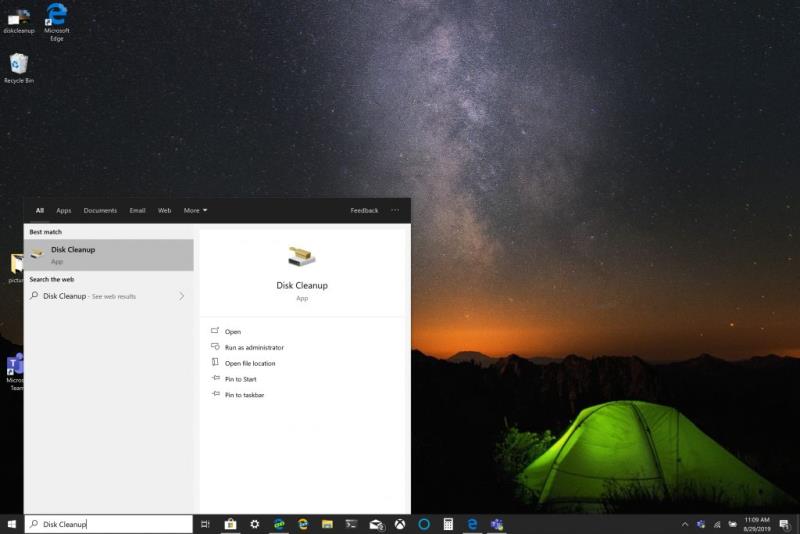
1. Klicka på Start-menyn eller använd sökrutan och skriv " Diskrensning ".
2. När appen Diskrensning öppnas klickar du på rutan bredvid "Tillfälliga filer". Klicka på rutorna bredvid alla andra filer och mappar som du vill radera. Du kan också välja att rensa systemfiler . Båda alternativen kommer att radera filerna helt från din Windows 10-dator.
3. Klicka på OK .
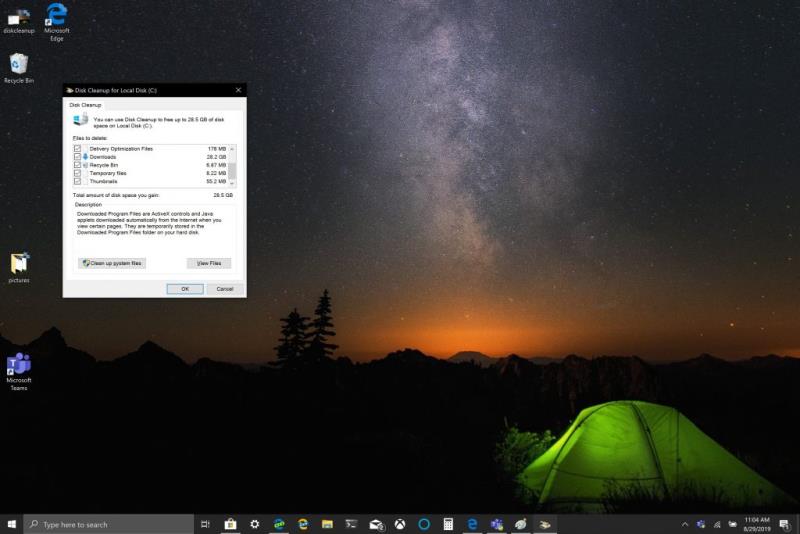
Det kan ta en liten stund för Diskrensning att slutföra processen, men din temporära filcache kommer att rensas, tillsammans med alla andra filer du valt att ta bort.
Filutforskarens historik
För File Explorer History, måste du göra är att öppna en mapp i Windows 10. När en mapp är öppen, följ dessa steg:
Klicka på Arkiv .
Klicka på Alternativ .
Klicka på Rensa bredvid Rensa File Explorer History .
Klicka på OK för att avsluta.
Microsoft Edge Cache
Beroende på vilken webbläsare du använder, är processen för att rensa ut din cache troligen liknande i alla webbläsare. Om du upplever problem med att öppna webbplatser kan du behöva rensa cacheminnet då och då. De flesta webbläsare, inklusive Microsoft Edge, ger dig möjlighet att automatiskt rensa cacheminnet när du avslutar webbläsaren, men här är en uppdatering om du inte vet.
Att rensa Microsoft Edge- cachen är enkelt, följ dessa steg:
Klicka på menyn med tre punkter i det övre högra hörnet.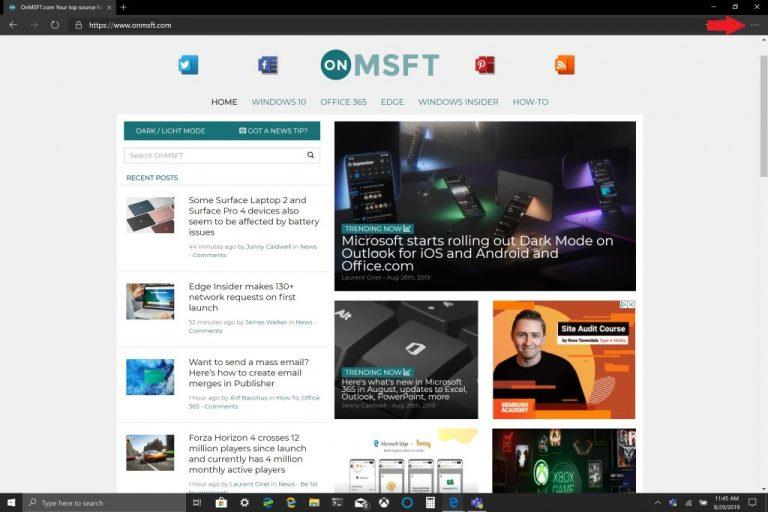
Klicka på Inställningar och sedan på Sekretess och tjänster .
Klicka på Välj vad som ska raderas (blå knapp) till höger om Rensa webbinformation nu .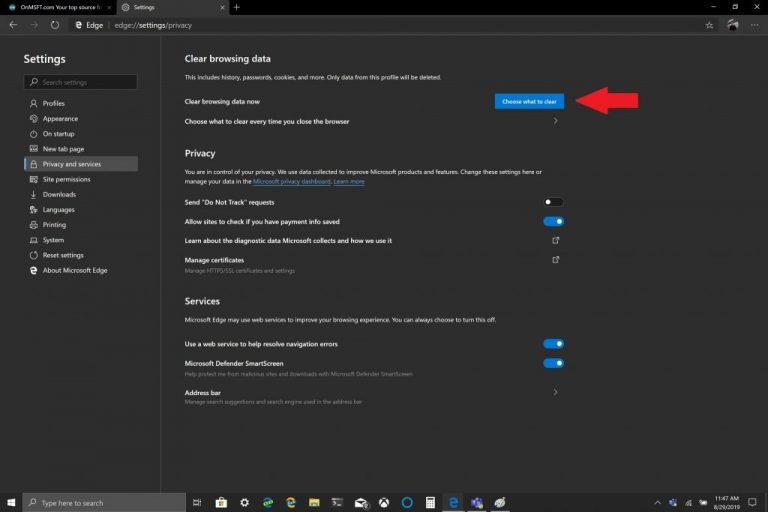
Välj Tidsintervall och rutan bredvid Cachebilder och filer .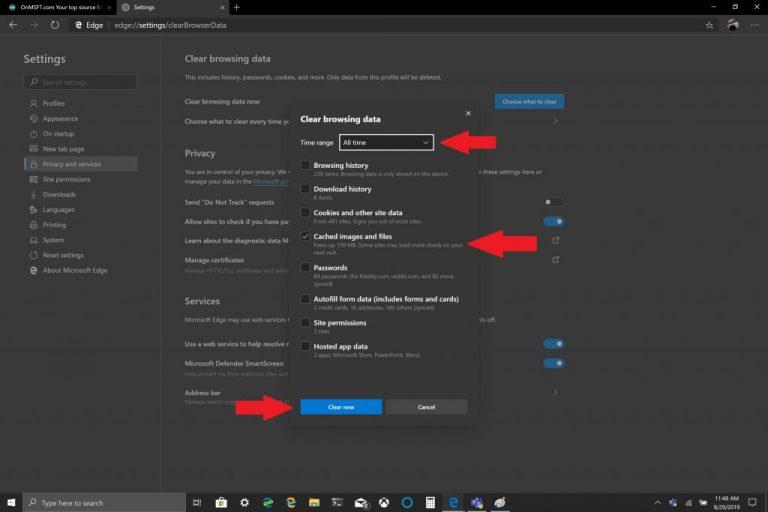
Klicka på Rensa nu .
Microsoft Edge har inställningar som låter dig rensa webbläsarens cache automatiskt. Om du vill ändra vad du rensar när du avslutar Edge , följ guiden till steg tre och under Välj vad som ska rensas klickar du på Välj vad som ska rensas varje gång din webbläsare stängs .
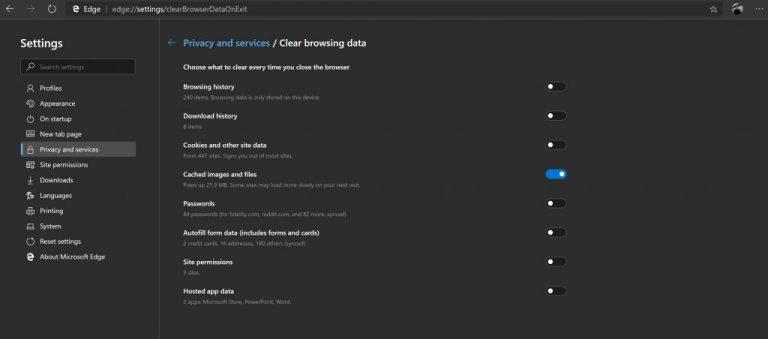
Väl där kan du växla mellan andra objekt du vill rensa varje gång du stänger Edge, inklusive surf- och nedladdningshistorik, cookies, webbplatsbehörigheter och mer. Det är bekvämt att ha möjligheten att automatiskt befria din webbläsare från oönskat skräp som kan köra ner din Windows 10-dator. Förutom Diskrensning, File Explorer History och webbläsarcache, vad finns det för andra saker du kan göra för att din Windows 10-dator ska fungera smidigt? Låt oss veta i kommentarerna.

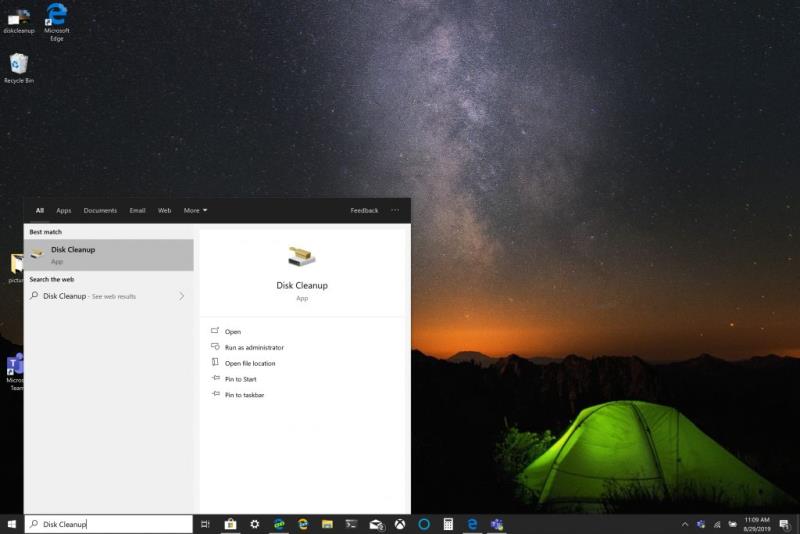
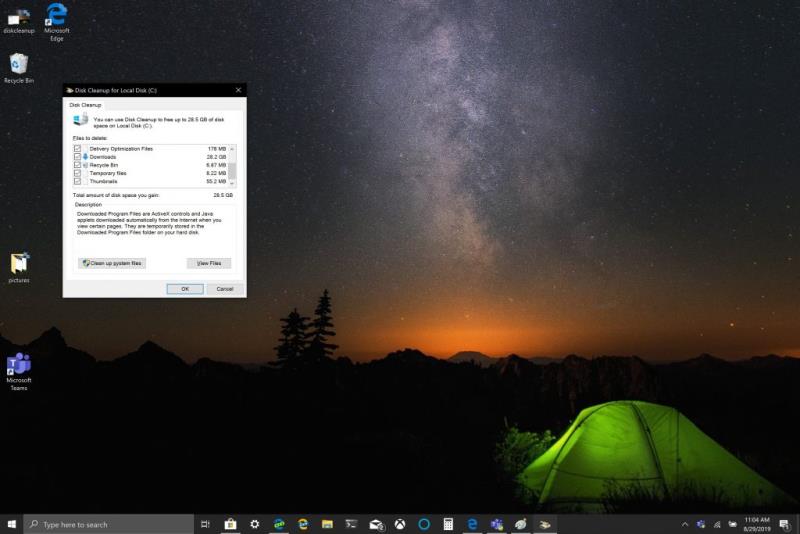
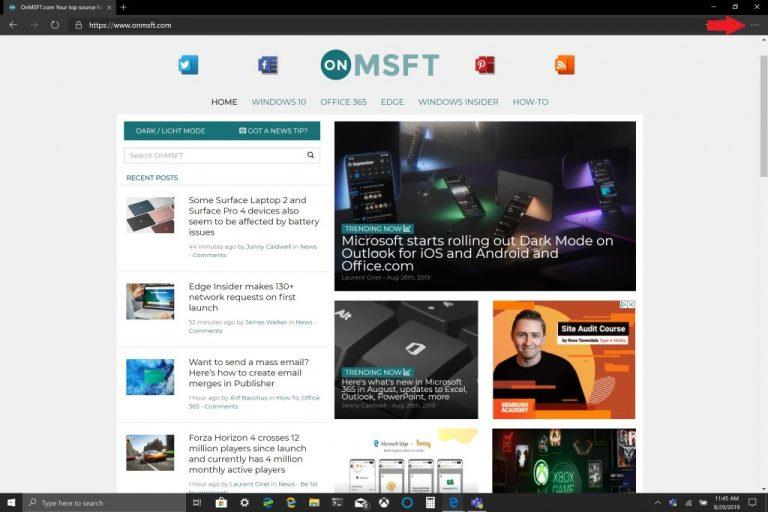
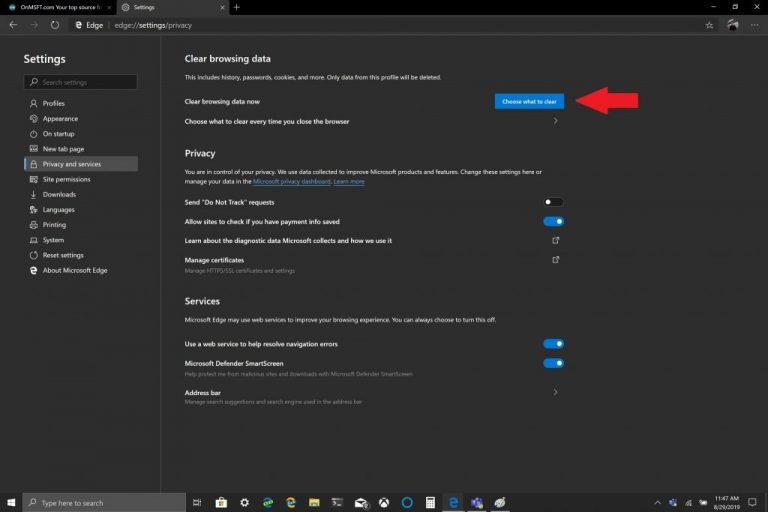
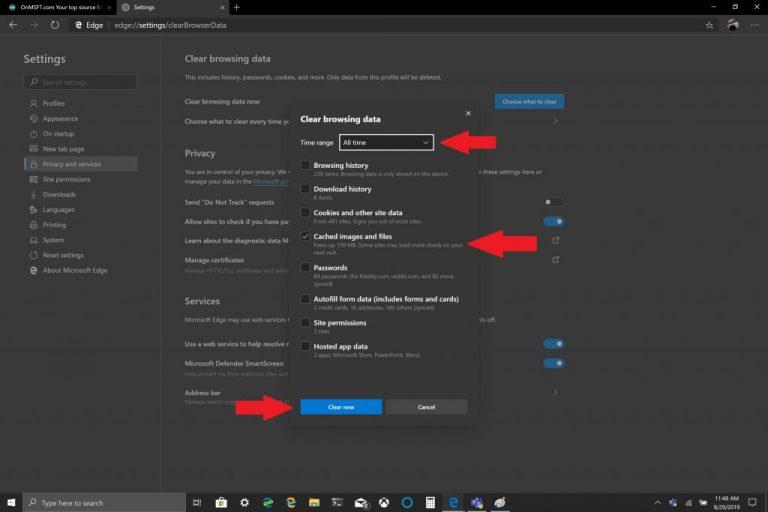
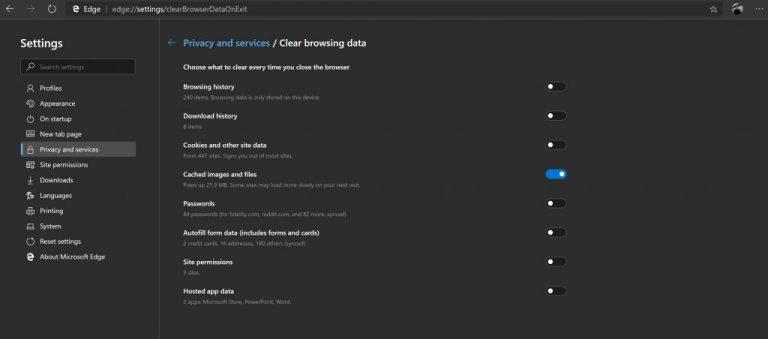














![Ta reda på hur du gör försättssidor i Google Dokument [Enkla steg] Ta reda på hur du gör försättssidor i Google Dokument [Enkla steg]](https://blog.webtech360.com/resources3/images10/image-336-1008140654862.jpg)

